Hogyan csatlakoztassa a nyomtatót a számítógéphez, és nyomtasson 5 perc alatt
Új nyomtatót vásárolt, és a lehető leggyorsabban üzembe szeretné helyezni, de ez a feladat teljesen új kihívás Önnek, illetve nem tudja, hogyan álljon neki? Ne aggódjon, szívesen segítünk Önnek. A nyomtató telepítése és a számítógéphez való csatlakoztatása szó szerint legfeljebb öt percet vesz igénybe - persze csak akkor, ha tudja, hogy mi a helyes eljárás. Pontosan ezt fogjuk a következő sorokban lépésről lépésre ismertetni, hogy a lehető legfájdalommentesebbé tegyük az erőfeszítéseit.

1. lépés: A nyomtató megfelelő elhelyezése
Mielőtt elkezdené az új nyomtatót a számítógéphez csatlakoztatni, gondosan távolítsa el a különböző fóliák és matricák formájában lévő csomagolóanyagokat a dobozról, amelyek akadályozhatják a nyomtatást. Ennél is fontosabb azonban a megfelelő helyre történő elhelyezés. Ez elengedhetetlenül fontos a jövőbeni zökkenőmentes működéshez - legalábbis a tintasugaras modellek esetében. Szerencsére azonban csak annyit kell tennie, hogy a nyomtatót olyan helyre helyezi, ahol a hőmérséklet stabil, ideális esetben szobahőmérsékletű. Nem ideális az ablakok vagy radiátorok közelében elhelyezni az eszközt, mivel ez a nyomtató túlzott felmelegedéséhez vezethet, ami a tintasugaras modellek esetében a patronok vagy a nyomtatófejek kiszáradásához vezethet. A lézernyomtatóknak a túlzott hő szintén nem tesz jót - akárcsak egyéb más elektronikai eszköznek. A hosszú, problémamentes használathoz ezért a pozicionálás kulcsfontosságú, ideális esetben már a nyomtató első indításától kezdve.
Tipp: Minden nyomtatótulajdonos szeretné, ha a nyomtatója a lehető leghosszabb ideig működne. De tudta, hogy néhány egyszerű irányelv betartásával nagyon is pozitívan befolyásolhatja az eszköz élettartamát? Ha kíváncsi, mit tegyen, korábbi cikkünkben ismerettük, hogyan szükséges gondoskodni a nyomtatóról.

2. lépés: A nyomtató csatlakoztatása a számítógéphez
Miután megfelelő helyre helyezte, csatlakoztassa a készüléket az elektromos hálózathoz és a számítógéphez. Az elektromos csatlakozáshoz használja a nyomtatóhoz mellékelt klasszikus kábelt, a számítógéphez pedig egy klasszikus USB szinkronizáló kábelt vagy vezeték nélküli kapcsolatot, de ez utóbbit természetesen csak akkor próbálja ki, ha a nyomtatója kínálja. Bár ez manapság többé-kevésbé szabványos, természetesen nem mondható, hogy minden elérhető modellre kiterjed. A csatlakozási lehetőségekről azonban könnyen találhat információt a webáruház termékleírásában és természetesen a nyomtató kézikönyvében. A következő táblázat a nyomtató és a PC közötti különböző típusú csatlakozásokról ad összefoglalót:
|
csatlakozás típusa |
szükséges tartozékok |
előnyök |
hátrányok |
|
kábeles csatlakozás a PC-hez |
USB-A és USB 2.0 csatlakozóval rendelkező kábel |
a legegyszerűbb csatlakozási mód, gyors telepítés |
nem teszi lehetővé a nyomtató megjelenítését pl. vállalati hálózatban; a nyomtató hatótávolsága a kábel által korlátozott |
|
kábeles csatlakozás hálózati elemhez (router, switch) |
hálózati elemek (router, switch), RJ-45 csatlakozóval ellátott kábel |
lehetővé teszi a nyomtató használatát vállalati hálózaton |
bonyolultabb beállítások |
|
Wi-Fi kapcsolat hálózati elemen keresztül |
hálózati elem (router, switch) |
egyszerű telepítés illesztőprogramok segítségével, nagy nyomtató hatótávolság; lehetővé teszi a nyomtató használatát a vállalati hálózaton |
bonyolultabb telepítéssel |
|
Direct Wi-Fi |
nincs szükség |
gyors kapcsolat és a nyomtatási képesség |
nem teszi lehetővé a nyomtató használatát a vállalati hálózaton; a PC nem csatlakoztatható egyszerre a Wi-Fi hálózathoz |
|
Bluetooth |
nincs szükség |
gyors csatlakozási és nyomtatási képesség; a PC egyidejűleg Wi-Fi-hez is csatlakoztatható |
nem teszi lehetővé a nyomtató vállalati hálózaton történő használatát; lassabb nyomtatási feladatok átvitele |
Közvetlen csatlakozás kábelen keresztül
A nyomtató és a számítógép közötti vezetékes kapcsolat a legegyszerűbb és valószínűleg a legmegbízhatóbb. Logikusan korlátozza azonban a kábel hossza és az a tény, hogy csak olyan számítógépről nyomtathat, amely kábellel csatlakozik a nyomtatóhoz. Ha tehát például mobiltelefonról vagy más számítógépről szeretne nyomtatni, nincs szerencséje, amíg a nyomtatót nem csatlakoztatja ezekhez az eszközökhöz kábelen keresztül vagy kábel nélkül. Ugyanakkor nem árt észben tartani, hogy manapság már nem minden gyártó csatlakoztat kábelt a nyomtatóhoz, mivel a felhasználók körében sokkal népszerűbbek a vezeték nélküli kapcsolatok. Ha tehát nyomtatójához kábeles csatlakozót keres, vásárlás előtt ellenőrizze a kiválasztott nyomtató csomagjának tartalmát, és szükség esetén vásárolja meg a szükséges kábelezést.
A számítógéphez való közvetlen csatlakoztatáshoz két különböző csatlakozóval rendelkező adatkábelt használnak: USB-B a nyomtatóhoz és USB 2.0 (más néven USB-A) a számítógéphez. A közvetlen csatlakoztatás után szinte azonnal nyomtathat (természetesen a patron behelyezése után, amit alább még részletezünk), bár általában a fejlettebb kiegészítő beállítások lehetősége nélkül. Ezek általában nyomtatóillesztő-programok - más szóval a nyomtató kezelését lehetővé tevő támogató alkalmazások - telepítését igénylik. Az alapvető funkciókat azonban a legszélesebb körben használt operációs rendszerek, mind a Microsoft Windows, mind az Apple macOS már évek óta "alapértelmezetten" kínálják.
Kábeles csatlakozás a hálózathoz
Egy továbbfejlesztett lehetőség a nyomtató csatlakoztatása egy hálózati elemhez, például egy router (útválasztó) vagy kapcsolóhoz (switch). Ebben az esetben a nyomtató a hálózat állandó részévé válik, és bármilyen eszközről nyomtathat, amely képes csatlakozni hozzá. Ezt a megoldást gyakran használják olyan vállalatoknál, amelyek több nyomtatóval rendelkeznek, de háztartásokban is, ahol a háztartás bármely tagja a ház vagy a lakás bármely pontjáról, bizonyos feltételek mellett csatlakozhat a nyomtatóhoz a számítógépéről vagy mobiltelefonjáról. Az így csatlakoztatott nyomtatón kifejezetten a csatlakoztatott eszközökről nyomtathat:
- közvetlenül egy Ethernet-kábelen keresztül,
- Wi-Fi-n (ebben az esetben a router a fent említett Ethernet-kábelen keresztül csatlakozik a nyomtatóhoz).
Vezeték nélküli kapcsolat Wi-Fi hálózaton keresztül
Manapság már bevett szokás, hogy otthoni vagy üzleti Wi-Fi hálózaton keresztül csatlakoztatja a nyomtatót a számítógépéhez vagy laptopjához. Ehhez a kapcsolathoz a következőkre van szükség:
- Egy számítógép, mobiltelefon, táblagép (vagy bármi, amiről a nyomtatást aktiválja), amely egy routerhez csatlakozik (a jel ezen keresztül jut el a nyomtatóhoz és vissza),
- A nyomtató be legyen kapcsolva,
- Néhány nyomtató esetében a konfiguráláshoz telepített szoftverillesztőprogramok (általában kijelző nélküli nyomtatók).
Sajnos nincs általános útmutató a vezeték nélküli csatlakozáshoz, mivel minden nyomtatónak sajátos eljárása van. A nyomtatóeszköz vezeték nélküli csatlakoztatásának leggyakoribb módja azonban a következő:
- A tartozék vagy nyomtató hozzáadásához futtassa a varázslót a számítógépen,
- Csatlakoztassa a nyomtatót a Wi-Fi hálózathoz a jelszó megadásával a készülék panelén (ha nincs panel, ugorjon a következő pontra),
- Válassza ki a nyomtatót a listából (és adja meg a Wi-Fi jelszót, ha szükséges) - a varázsló automatikusan befejezi a csatlakozást.
Egyes készülékek első bekapcsolásakor elindul az úgynevezett beállítási mód a vezeték nélküli kapcsolathoz. Egyes nyomtatók úgy indítják el ezt az üzemmódot, hogy lenyomva tartják a vezeték nélküli kapcsolatgombot - általában az alábbi szimbólumok valamelyikével jelölve:
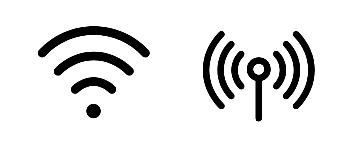
A beállítási folyamat többi része a fent leírtak szerint történik. Ha még mindig nem tudja, hogy mit kell tennie, akkor a legjobb, ha közvetlenül a nyomtató kézikönyvéhez fordul, amely részletesen leírja a csatlakoztatási eljárást. Ez azonban nem lesz bonyolult feladat.
Tekintsen meg egy példát, egy HP nyomtató Wi-Fi csatlakozását:
Vezeték nélküli: Közvetlen Wi-Fi és Bluetooth
A legegyszerűbb csatlakozási módszer a nyomtató és a számítógép közvetlen összekapcsolása a Direct Wi-Fi technológia segítségével. Lehetővé teszi, hogy a számítógépet vezeték nélkül közvetlenül a nyomtatóeszközhöz csatlakoztassa. Általános eljárás azonban szintén nincs - ez gyártónként és modellenként eltérő. A Direct Wi-Fi-n keresztül történő csatlakozás azonban egyszerű és néhány perc alatt elvégezhető. Csak kövesse a kézikönyvet. A következőkben bemutatjuk, hogyan indítható el a Direct Wi-Fi a HP nyomtatókon:
A Bluetooth-on keresztül történő csatlakoztatás gyakorlatilag ugyanolyan, mint a Direct Wi-Fi használatával. Előnye, hogy egyidejűleg Wi-Fi-n keresztül csatlakozhat az internethez, és a felhőből nyomtathat. Hátránya az alacsonyabb átviteli sebesség, így hosszabb ideig tart a nyomtatási feladat feldolgozása.
Tipp: Ha nem a számítógépéről, hanem mobiltelefonjáról vagy táblagépéről szeretne nyomtatni, már elkészítettünk egy átfogó útmutatót arról, hogyan tegye ezt. A legapróbb részletekig mindent megtalál, amire szüksége van, így biztos lehet a sikerben. A Nyomtatás mobiltelefonról: útmutató kezdőknek című cikket itt találja.

3. lépés: Nyomtatóillesztők telepítése
A nyomtató üzembe helyezéséhez gyakran szükséges lépés az illesztőprogramok telepítése. Ez a kifejezés arra az alkalmazásra utal, amely részben biztosítja a kommunikációt a nyomtató és a számítógép között. Gondoskodik például egy nyomtatási feladat feldolgozásáról, de új patronokat vagy tonereket is rendelhet vele. Napjainkban azonban a fő feladatuk az, hogy a nyomtatót a felhasználó kívánságai szerint olyan opciókkal kiegészítve konfigurálják, amelyeket a Windows vagy a mac OS rendszerben megvalósított natív felület nem kínál. Az is előny, hogy az illesztőprogramok általában tartalmaznak egy digitális kézikönyvet, amely lehetővé teszi, hogy még jobban megismerkedjen a nyomtatóval, ha még mindig a sötétben tapogatózik néhány funkcióval kapcsolatban.
A számítógép operációs rendszere gyakran automatikusan felismeri az újonnan csatlakoztatott nyomtatót, megkeresi a gyártótól az illesztőprogramokat, és megkezdi azok letöltését. Ha a rendszer nem reagál a nyomtatóra, amikor az csatlakoztatva van, akkor az automatikus felismerés funkció lehet, hogy ki van kapcsolva. A következő lépésekkel engedélyezheti a csatlakoztatott eszközök felismerését (Windows 10 és 11 rendszerben):
- Kattintson a Start menüre, vagy nyomja meg a Windows logó gombot a billentyűzeten.
- Írja be a keresőmezőbe a "nyomtatók és szkennerek" (csak az első néhány betűt kell beírnia, és a sávnak meg kell jelenítenie a mappát). Másik lehetőségként kattintson a "beállítások" (a fogaskerék szimbólum), majd az "eszközök" ikonra, végül a bal oldalsávban a "nyomtatók és szkennerek" ikonra.
- Kattintson a "nyomtató vagy szkenner hozzáadása" gombra a felső középső részen - ez elindítja a csatlakoztatott eszközök keresését.
Ha a rendszer a nyomtatóeszköz észlelése után sem kínálja fel az illesztőprogram letöltését, akkor magának kell megkeresnie. Azonban nincs értelme pánikba esni és azonnal elkezdeni az esztelen keresést az interneten. Sokkal jobb, ha néhány nyomaton ellenőrzi a nyomtató működését, majd letölti az illesztőprogramokat a további konfiguráláshoz. Előfordulhat azonban, hogy valójában egyáltalán nincs is szüksége rájuk.
Hol talál drivereket? Bár egyes gyártók még mindig szállítanak a nyomtatóhoz CD-n egy csomag illesztőprogramot és támogató szoftvert (pl. kollázskészítéshez), javasoljuk, hogy az illesztőprogramok legújabb verzióját a gyártó hivatalos weboldaláról töltse le:
- Brother nyomtató-illesztőprogramok,
- Canon nyomtató-illesztőprogramok,
- Epson nyomtató-illesztőprogramok,
- HP nyomtató-illesztőprogramok,
- Konica Minolta nyomtató-illesztőprogramok,
- Lexmark nyomtató-illesztőprogramok,
- Oki nyomtató-illesztőprogramok,
- Samsung nyomtató-illesztőprogramok,
- Sharp nyomtató-illesztőprogramok,
- Xerox nyomtató-illesztőprogramok.
Az illesztőprogram telepítésének megkezdéséhez aktiválja a letöltött programot. A már telepített illesztőprogramok ezután gondoskodnak a folyamatos frissítésről.

4. lépés: Patronok nyomtatóba helyezése
A nyomtatók túlnyomó többsége olyan patronokat tartalmaz, amelyekkel a felhasználók legalább tesztelhetik a készülék működését. Ezeket azonban biztonsági okokból nem helyezik be a nyomtatóba, amikor azt a gyárból a kereskedőn keresztül az Ön otthonába szállítják. Ezért miután a nyomtatót csatlakoztatták a számítógéphez és a hálózathoz, a patronokat be kell helyezni a nyomtatóba, ideális esetben a nyomtató erre vonatkozó felszólítása után.
Nem kell aggódni, hiszen ez egyáltalán nem bonyolult feladat. Egyszerűen vegye ki a tonert vagy a patront a csomagolásából, és győződjön meg róla, hogy a patron csomagolása nem sérült - ha a patronból por folyik ki vagy tintával szennyezett, azonnal tegye vissza, és semmiképpen ne helyezze be a nyomtatóba.
A védőelemek eltávolítása előtt készítse elő a tonert a nyomtatáshoz: rázza meg a vízszintesen tartott (a nyomtatóba behelyezett helyzetben lévő) tonert óvatosan egyik oldalról a másikra, hogy a por egyenletesen eloszoljon. A tintasugaras patronok esetében erre nincs szükség. Ezután távolítsa el a védőelemeket (chip sapka, védőfólia stb.) a kazettáról. Ne érintse meg a chipen lévő érintkezőket vagy a nyomtatóanyag kimeneteit.
Nyissa ki a nyomtatót, és helyezze be a kazettát a készülékből kilépő nyílásba. A részletes eljárás nyomtatónként eltérő, de szerencsére a legtöbb gyártó egyszerű képi útmutatót rejt a belsejében, így csak követni kell, és már kész is. Ha ez nem így van, akkor ismét jobb, ha a kézikönyvhöz fordul, amely részletesen elmagyarázza a tintapatron vagy a toner beszerelését. Maga a nyomtató hamarosan egy konfigurációs nyomtatással fog meggyőződni a helyes behelyezésről, ami a nyomtató bekötésének utolsó része. Tehát ne felejtsen el behelyezni papírt sem. Ezt követően semmi sem akadályozhatja meg, hogy teljes mértékben kihasználja a benne rejlő lehetőségeket.

Tipp: Bár első pillantásra talán nem úgy tűnik, de még a nyomtatópapír kiválasztása is igényel egy kis odafigyelést, mivel minden típus más-más dolgokra alkalmas. A "Nem minden papír, papír" című kalauzunkkal azonban, amelyet itt talál, eligazodik majd a "papírvilág" rejtelmein.
Hasonló cikkek
 4 perces olvasmány
4 perces olvasmány
Nyári forróság: Mit tegyünk, hogy a készülékek ne forrósodjanak fel?
A nyári forróság eléggé leterhelő időszak, amely nemcsak az embereket viseli meg, hanem a műszaki cikkeknek is. A legtöbb készülék, amelyet naponta használunk a nagy hőségek ellenére, ideális üzemeltetési hőmérséklete sokkal alacsonyabban értéken mozog, mint amit ezeken a napokon a hőmérő higanyszála mutat. Hogyan védjük a forró napokon a műszaki cikkeinket a magas hőmérséklettel szemben, hogy ne ez legyen az utolsó nyaruk? Erről olvashat a következő cikkünkben.
Teljes cikk »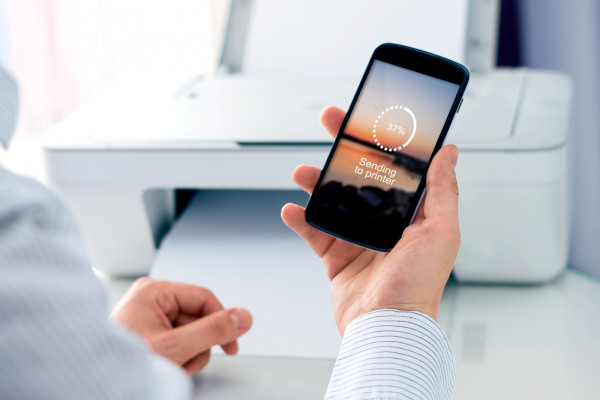 3 perces olvasmány
3 perces olvasmány
Nyomtatás mobiltelefonról: Útmutató kezdőknek
A telefonok az elmúlt években egyre fejlettebbek lettek, aminek köszönhetően sok embernél akár részben, akár teljesen leváltották a klasszikus számítógépeket. Lényegében mindenre képesek, sőt, sokszor a számítógépeknél is érthetőbb formában végzi el a feladatokat. Az okostelefonok beépített kamerái szintén majdnem teljesen felváltották a kompakt fényképezőgépeket. A gyártók érdekes fotómodulokat képesek telepíteni viszonylag kis testükbe, ezek kimenetei pedig szoftveres funkciókkal is finomhangolhatók, hogy minél jobban nézzenek ki az elkészült képek. És mivel a fotók közvetlenül mobiltelefonon vagy táblagépen szerkeszthetők, nem meglepő, hogy sok felhasználó érdeklődik a nyomtatásuk iránt is. Hogyan nyomtathat mobilról?
Teljes cikk »


